Os memes em vídeos se tornaram uma prática comum agora. A maioria dos vídeos do YouTube que você encontra hoje tem certos memes neles que o público pode se relacionar e se divertir. Se você é um criador de vídeo, você pode incorporar os memes de tendências em seu vídeo para melhorar seu conteúdo de vídeo, bem como adicionar variedade ao seu vídeo. Você pode criar vídeos de memes do YouTube com memes animados, bem como imagens de memes.
Se você não quiser se esforçar para criar vídeos de memes do YouTube a partir do zero, você deve usar um criador de memes de vídeo do YouTube. Isso ocorre porque um criador de memes vem com modelos de meme de vídeo que você pode usar para fazer qualquer vídeo de meme desejado instantaneamente em poucos passos. Além disso, você pode adicionar imagens de memes e GIFs, bem como títulos de memes ao seu vídeo. Aqui estão as etapas para criar vídeos engraçados do YouTube a partir do modelo de meme do YouTube.
Parte 1. Criar Vídeo de Meme do YouTube no Computador
Se você estiver usando seu computador para criar vídeos de memes para o YouTube, precisará de um criador de memes de vídeo profissional do YouTube. Recomendamos o Wondershare Filmora, que está disponível para usuários de Windows e Mac. Filmora é um editor de vídeo extremamente popular entre os YouTubers graças à sua interface de usuário super intuitiva e ampla gama de efeitos de vídeo.
Existem muitos modelos de vídeo e memes de estoque disponíveis que você pode incorporar em seu vídeo, bem como editá-los instantaneamente. Portanto, você pode se salvar do fardo de coletar clipes e imagens de memes populares da internet e adicioná-los ao seu vídeo. Você pode criar curtas do YouTube e memes de vídeo regulares em poucos passos como um profissional sem experiência prévia. Aqui estão as etapas para criar um vídeo de meme para o YouTube.
Passo 1 Baixe e instale o Filmora no seu computador de acordo com o seu sistema operacional. Inicie o aplicativo e clique no botão Novo Projeto na tela de boas-vindas. Como alternativa, você pode ir para Arquivo> opção Novo Projeto para começar.

Passo 2 Você pode importar seu vídeo de arquivos Arquivo> Importar Mídia> Importar Arquivo de Mídia. Depois disso, solte os clipes de vídeo na Linha do Tempo e adicione elementos engraçados, memes de tendências e textos animados.

Como alternativa, você pode começar do zero e selecionar um modelo de vídeo de Stock Media> Pexels> Videos. Você também pode conferir os modelos de vídeo do Pixabay. Há também fotos de fundo disponíveis para criar vídeos de memes de curtas do YouTube.

Passo 3 Se você quiser incluir memes animados de tendências em seu vídeo, você precisa ir para Stock Media> GIPHY. Arraste e solte os GIFs selecionados na Linha do tempo e organize-os corretamente. Se a duração do meme for curta, você poderá copiá-la e colá-la várias vezes na Linha do tempo para que o meme seja reproduzido por um período mais longo.

Passo 4 Se você quiser adicionar títulos engraçados ao seu vídeo de meme, vá para Títulos> Mídias Sociais e selecione qualquer modelo de título desejado e solte-o na Linha do tempo acima dos clipes de vídeo. Esses modelos de título vêm com um plano de fundo que você pode selecionar e excluir do Visualizador para que o vídeo em segundo plano apareça.

Passo 5 Mova o texto para colocá-los no lugar perfeito no vídeo do espectador. Clique duas vezes no modelo de Título localizado na Linha do tempo e edite o título de acordo com o texto do meme. Você pode selecionar diferentes estilos, animações, WordArt e muito mais. Clique no botão Ok quando terminar. Ajuste a duração do título enquanto quiser que ele apareça no vídeo.

Você também pode conferir as opções Elementos, Efeitos e Áudio localizadas na parte superior para adicioná-las ao seu vídeo sempre que apropriado.
Passo 6 Depois de concluir a criação do vídeo meme do YouTube, clique no botão Exportar e salve o vídeo no formato de arquivo desejado.
Parte 2. Como Fazer Vídeo Meme Para o YouTube Online
Se você não quiser baixar um criador de memes premium para seus vídeos do YouTube, você pode usar um criador de memes on-line onde você pode editar o modelo de meme do YouTube. Veed.io é um editor de vídeo on-line popular onde você pode criar memes de vídeo do YouTube a partir de seus modelos de vídeo instantaneamente. Na verdade, você pode editar seu vídeo e adicionar vídeos e imagens de memes onde quiser.
Você obtém modelos de memes de estoque do GIPHY e pode usar os adesivos animados para criar memes de vídeo criativos do YouTube. Há também elementos em destaque disponíveis que podem acompanhar perfeitamente o seu vídeo de meme. Além disso, você pode fazer vídeos de memes de qualquer vídeo do YouTube colando seu URL e cortando clipes para fazer memes. Aqui estão as etapas para criar vídeos de memes do YouTube usando Veed.io.
Passo 1 Abra seu navegador da Web e visite “www.veed.io/create/meme-maker”. Clique no botão Escolher vídeo para começar.
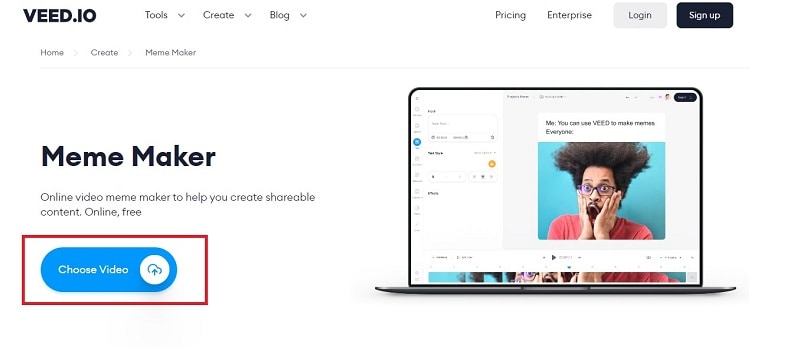
Passo 2 Você pode soltar seu vídeo e adicionar conteúdo de meme no meio, clicando na opção Carregar um vídeo. Você pode colar o URL do vídeo do YouTube clicando no botão YouTube. Você também pode selecionar um vídeo de estoque para começar. Se você quiser fazer vídeos de memes do YouTube a partir do zero, você pode clicar em Tela em branco.
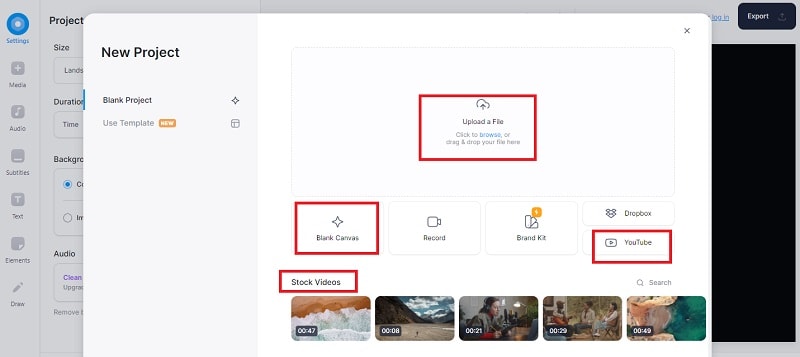
Se você quiser começar a criar um vídeo de meme selecionando um modelo de vídeo e editando-o de acordo com suas necessidades, vá para a opção Usar modelo no painel esquerdo. Confira diferentes modelos de vídeo e selecione de acordo com sua preferência.
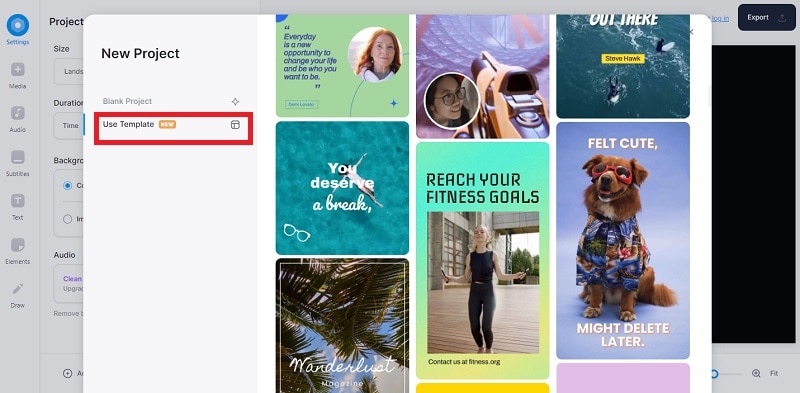
Passo 3 Se você selecionou um modelo de vídeo, clique no botão Iniciar edição na próxima tela.
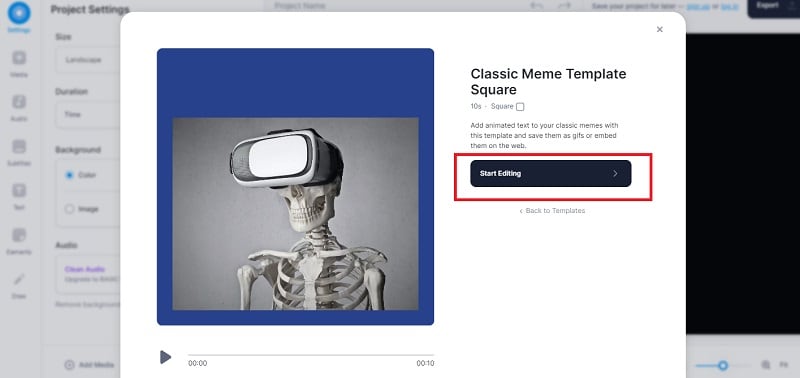
Depois disso, você pode editar todos os elementos do modelo de vídeo clicando duas vezes neles no Visualizador.
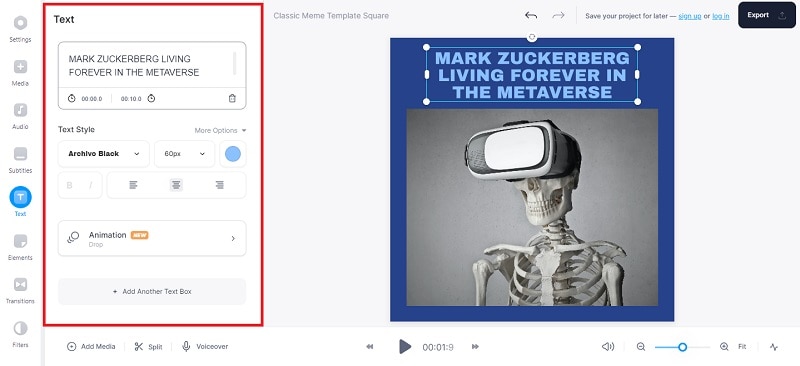
Passo 4 Vá para Elementos no painel esquerdo e confira GIFs do GIPHY, Adesivos Animados e Adesivos em Destaque. Você pode adicionar qualquer elemento ao seu modelo de vídeo para fazer com que o meme se destaque facilmente. Arraste e solte o elemento no modelo de vídeo no Visualizador.
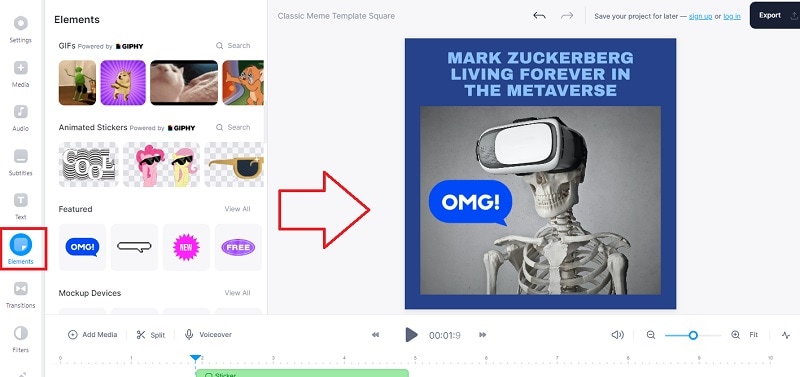
Você pode até editar o elemento que você traz para o seu modelo de vídeo de acordo com suas necessidades, para que ele se encaixe perfeitamente no conteúdo geral do vídeo sem problemas.
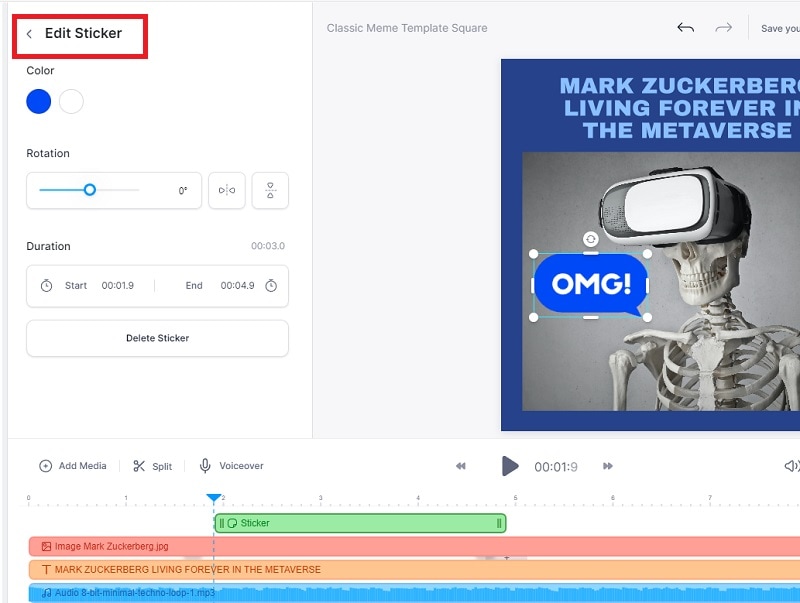
Passo 5 Se você estiver satisfeito com o vídeo de meme do YouTube que você criou, clique no botão Exportar no canto superior direito e salve-o em seu dispositivo de armazenamento.
Conclusão
Fazer vídeos de memes no YouTube e viralizar não é mais um jogo dos profissionais. Se você preferir um editor de vídeo on-line, Veed.io criador de memes tem modelos de vídeo, bem como a opção de importar vídeos do YouTube para editar e incluir elementos engraçados para fazer vídeos de memes criativos. Se você quiser mais modelos e elementos para vídeos de memes, recomendamos o Wondershare Filmora, onde você pode criar vídeos profissionais de memes do YouTube em poucos minutos com alguns passos simples.



